برنامج الميزان - تعريف المواد اللازمة في شجرة المواد
اشترك في قائمتنا البريدية للحصول على التحديثات الجديدة!

سجل بياناتك الان

برنامج الميزان - تعريف المواد اللازمة في شجرة المواد
- بواسطة المجلة
- November 15, 2025
- 12
برنامج الميزان - تعريف المواد اللازمة في شجرة المواد
الموقع الرسمي لبرنامج الميزان - تركيا
إضافة الفهارس والمواد:
بعد الانتهاء من شجرة الحسابات ننتقل إلى شجرة المواد حيث نقوم بإدخال المواد التي تتعامل بها الشركة وذلك بالانتقال إلى قائمة "المواد" " شجرة المواد" ونقوم أولاً بإدراج فهارس المواد الموجودة إما بزر الماوس الأيمن أو من الشريط العلويلشجرة المواد من زر فهرس.
ولنفترض أنه في الشركة في مثالنا يوجد فهرسين رئيسيين للمواد: مواد غذائية وقرطاسية, وضمن المواد الغذائية يوجد عدة فهارس مثل المعلبات والخضراوات وضمن القرطاسية يوجد فهارس مثل الدفاتر والأقلام, فستكون شجرة المواد كما في الشكل الظاهر:
لإضافة مواد ضمن الفهارس السابقة نحدد الفهرس المطلوب ثم نضغط إضافة مادة من الشريط العلوي لشجرة المواد, أو بالزر الأيمن للماوس ثم نضغط إضافة مادة فتظهر بطاقة المادة ندرج فيها المعلومات المطلوبة.
ولنقل المادة من فهرس إلى فهرس آخر ندخل على بطاقة المادة ونغير فهرسها, أو نحملها بالماوس ونضعها في الفهرس المطلوب.
ملاحظة:
إن نقل المادة من فهرس إلى فهرس آخر يؤدي إلى تغيير رقم المادة ليصبح دالاً على وجودها في هذا الفهرس (عكس نقل الحساب) وذلك إذا كان رقم المادة الظاهر في شجرة المواد هو الرقم الكلي, حيث أن الرقم الكلي للمادة يتألف من جزئين جزء خاص بالفهرس (رمز الفهرس) وجزء آخر خاص بالمادة (الرمز الخاص للمادة) وإن الجزء الذي يتغير عند نقل المادة من فهرس لآخر هو رمز الفهرس
نلاحظ في البطاقة السابقة أن مربع الفهرس جلب تلقائياً وذلك لأننا وقفنا على فهرس المعلبات وضغطنا زر إضافة مادة, أما إذا وقفنا على المواد غير المصنفة وأعطيناه أمر إضافة مادة فستفتح بطاقة المادة فارغة تماماً وبدون اسم الفهرس وحين ذلك يمكننا اختيار الفهرس, وعند عودتنا إلى شجرة المواد وتحديثها فلا يضعها في المواد غير المصنفة بل يضعها في الفهرس الذي اخترناه.
بطاقة المادة:
تتألف بطاقة المادة من العناصر الرئيسية التالية:
501- شريط أدوات البطاقة: يحوي نفس أزرار شريط أدوات الحساب وبنفس المهاموالذي تم شرحه سابقاً.
502- رأس البطاقة:تحتوي هذه الصفحة معلومات عن اسم ورمز المادة والفهرس الذي تتبع له المادة والزمرة المحاسبية للمادة.
(سنشرح استخدام الزمرة المحاسبية في فقرة تالية إن شاء الله).
503- صفحة معلومات: وتحتوي هذه الصفحة على الحقول التالية الظاهرة في الشكل:
* حقول تصنيف: وهي عبارة عن حقول بيانات, يُستفاد منها كشروط ضمن التقارير, وهذه الحقول هي: (المواصفات, الفئة, المصدر, المنشأ, الموديل, الشركة الصانعة, اللون, القياس, التصنيف1, التصنيف2, التصنيف3, التصنيف4, التصنيف5).
* حقول معلومات: وهي عبارة عن معلومات عامة عن كل مادة (الوزن, الحجم, المساحة, رمز المعمل, المورد الرئيسي, الموضع).
* أسماء الطباعة: نستخدم هذه الحقول عندما نريد طباعة اسم المادة باسم غير الاسم المعرف في رأس البطاقة. ويوجد هنا حقلين: اسم طباعي, اسم طباعي لاتيني.
504- صفحة وحدات: وتحتوي هذه الصفحة على الحقول التالية الظاهرة في الشكل:
وتعبّر هذه الحقول عن الوحدات التي تقاس بها المادة وهي نوعين:
* وحدات مرتبطة: أي إذا كان يستخدم في قياس المادة أكثر من وحدة فإن هذه الوحدات ترتبط مع بعضها بموجب معادل ثابت محدد (فالطن=1000 كغ, والمتر=100 سم, الدزينة =12 قطعة, وهكذا), وبإمكاننا أن نحرك المادة بثلاث وحدات مرتبطة مع بعضها وفق معادل أساسه الوحدة الأولى المحددة (يفضل أن تكون الوحدة الأولى دوماً هي أصغر وحدة حتى يكون المعادل عدد صحيح).
وبإمكاننا أن نضع لكل وحدة للمادة باركودخاص بها, كما أنه بإمكاننا أن نحدد الوحدة الافتراضية التي نرغب أن تظهر عند اختيار المادة ضمن الفواتير (أي الوحدة الأكثر استخداماً بالنسبة للمادة).
* وحدة حرة: يمكننا من خلال هذا الحقل ادخال وحدة حرة من الممكن أن ترتبط أو لا ترتبط مع الوحدات السابقة بمعادل محدد وهي في أغلب الأحيان لا ترتبط مع الوحدات السابقة بمعادل محدد. ويمكننا أن نحرك المادة بالوحدات المرتبطة وبالوحدة الحرة في نفس الوقت في الفاتورة بحيث تظهر جنباً إلى جنب مع الوحدة المرتبطة بالفاتورة. وبذلك يمكننا أن نستخلص معلومات عن حركات المادة بالوحدة الحرة.
ولمزيد من الشرح والتفصيل يمكنكم مراجعة ملحق "تعريف واستخدام الوحدة الحرة" حيث سيتم التعرض للوحدة الحرة بمزيد من التفصيل مع مثال تطبيقي عن استخدام هذه الوحدة.
* مخطط الباركود: يمكننا من خلال هذا الحقل أن نربط مع المادة باركود يحوي معلومات إضافية عن المادة كلونها وقياسها ووزنها وقيمتها ...الخ.
ولمزيد من الشرح والتفصيل يمكنكم مراجعة ملحق "تعريف واستخدام مخطط الباركود" حيث سيتم التعرض لمخطط الباركود بمزيد من التفصيل مع مثال تطبيقي عن استخدام هذا المخطط.
*نوع المادة: هنا لدينا خيارين: إما مادة وذلك إذا كانت المادة لها وجود ويمكن جردها فعلياً مثل الكمبيوترات, أو خدمة وذلك إذا كانت المادة ليس لها وجود فعلي ولا يمكن جردها.
مثال توضيحي:
لنفرض أنه لدينا معمل للرخام ونبيع الرخام بالمتر فإننا نعرف الرخام على أنه مادة هذا من جهة. ومن جهة أخرى نقوم بتقديم خدمة للزبائن هي دمج أطراف الرخام ونتقاضى مبلغاً محدداً على كل متر دمج لذلك نعرف الرخام على أنه مادة ووحدته الأولى المتر ثم نقوم ببيع خدمة الدمج في الفواتير, ولكن عند عملية البيع ستظهر لنا رسالة أن مادة الدمج غير موجودة لأننا لم نشتريها في فاتورة سابقة لذلك لنتخلص من هذه المشكلة التي تتعلق بعدم الوجود الفعلي لمادة الدمج في المستودعات فإننا نعرف مادة الدمج على أنها خدمة.
*: نستخدم الهدية هنا فقط إذا كان عدد وحدات الهدية ثابت بالنسبة لهذه المادة في جميع الفواتير. فكما هو واضح في الشكل السابق فقد وضعنا رقم ثابت وهو عند إجراء فاتورة بعشر وحدات فإن الهدية ستكون وحدة واحدة.
505- صفحة أسعار:وتحتوي هذه الصفحة على الحقول التالية الظاهرة في الشكل:
هنالك إمكانية لتحديد 6 أسعار مبيع افتراضية لكل مادة كما هو واضح في الشكل, وبالإمكان تحديد هذه الأسعار يدوياً كرقم ثابت باختيار طريقة التسعير اليدوي المقابلة للسعر المحدد, أو تحديدها كنسبة مئوية من أحد الأسعار التالية: (كلفة الشركة, أعلى سعر شراء للشركة, آخر سعر شراء للشركة, كلفة الفرع, أعلى سعر شراء للفرع, آخر سعر شراء للفرع), وكذلك بالإمكان توحيد سياسة التسعير لكل الأسعار أو وضع سياسة تسعير خاصة بكل سعر.
العملة: يقصد بها عملة الأسعار الموضوعة للمادة. وكذلك نحدد من خلال هذه الصفحة نسبة الحسم الافتراضية للمادة ونسبة الضريبة المضافة الافتراضية للمادة.
مثال على التسعير اليدوي والتسعير كنسبة مئوية:
لنفترض أنه لدينا مادة نريد أن يكون سعر بيعها للمستهلك ثابت وهو 200 ل.س عند ذلك نضع في حقل السعر المقابل للوحدة الأولى 200 ل.س ونضع طريقة التسعير يدوي وذلك كما
هو واضح في الشكل التالي:
وإذا أردنا أن نبيع المادة للمستهلك بسعر يزيد 50% عن سعر كلفة الشركة فنقوم بوضع النسبة وطريقة التسعير كما هو واضح في الشكل التالي:
506- صفحة الجرد الفرعي: وتأخذ هذه الصفحة الشكل التالي:
عند تفعيل خيار الجرد الفرعي على أي حقل من حقول الجرد الفرعي تظهر عند اخراج المادة من المستودع وبمجرد ادراجها في الفاتورة نافذة مساعدة هي نافذة الجرد الفرعي تعطينا الكمية المتبقية من هذه المادة بالنسبة لكل قيمة من القيم الموجودة.
ولمزيد من الشرح والتفصيل يمكنكم مراجعة ملحق "تعريف واستخدام الجرد الفرعي للمادة" حيث سيتم التعرض لفكرة الجرد الفرعي للمادة بمزيد من التفصيل مع مثال تطبيقي عن استخدام هذا الجرد.
حقول الجرد الفرعي:
تاريخ الصلاحية, الطبخة, تاريخ الإنتاج, الرقم التسلسلي, الطول, العرض, الارتفاع, خيارات المساحة, خيارات الحجم, خيارات اللون, خيارات القياس, خيارات رمز المعمل: يمكننا تفعيل أحد الخيارات السابقة حسب طبيعة ومتطلبات المادة فمثلاً يمكننا تفعيل تاريخ الصلاحية في حال أردنا ضبط تاريخ صلاحية المادة كالأدوية مثلاً أو المواد الغذائية ....الخ. أو يمكننا تفعيل خيار "الأرقام التسلسلية" في حال كانت الشركة تريد ضبط الأرقام التسلسلية للمادة بحيث تتمكن الشركة من تتبع حبة المادة بعد بيعها في حال كانت مكفولة وتم ردها للشركة. وعند تفعيل أحد الخيارات السابقة يصبح بإمكاننا أن نفعل أحد الخيارات الثلاثة التالية إن كان على فواتير الإدخال أو الاخراج وذلك في حال تم ترك القيمة فارغة في الحقل الذي تم تفعيله,فبفرض أننا فلنا حقل تاريخ الصلاحية فالخيارات الثلاثة في هذه الحالة هي:
سماح:أي إذا لم ندخل تاريخ الصلاحية فلا يعطينا أي رسالة تنبيه أو منعويتم حفظ الفاتورة بدون أي مشكلة تتعلق بعدم ادخال تاريخ الصلاحية.
تنبيه: أي إذا لم ندخل تاريخ الصلاحية فيعطينا رسالة تنبيه فقط مع
إمكانية حفظ الفاتورة.
منع: أي إذا لم ندخل تاريخ الصلاحية فلا يمكن إتمام حفظ الفاتورة.
507- صفحة معلومات المستودع: تحوي هذه الصفحة على المعلومات التالية:
* الحد الأدنى: وهو الكمية الدنيا من المادة الذي لا تقبل الشركة بوجود أقل منها في المستودع.
* الحد الأعلى: وهو أكبر كمية من المادة تقبل الشركة بوجودها في المستودع.
* حد الطلب: وهو الكمية من المادة والتي يجب على الجهة المختصة في الشركة عند وصول المستودع إليها أن تقوم بإعداد طلب شراء. وهي كمية أكبر من الحد الأدنى بقدر يكفي لتغطية احتياجات الشركة من المادة ريثما تصل الوحدات المشتراة بطلب الشراء.
* الكمية المثالية: وهي الكمية من المادة التي تفضل الشركة وجودها في المستودع بشكل يلبي احتياجات الشركة من جهة ولا يجمد أموالاً كبيرة في المخزون من جهة أخرى.
* الموقع: ويعني مكان وجود المادة في المستودع. مثل رقم الرف إذا كان المستودع مقسماً إلى رفوف.
* حصر: وتعني أن المادة يجب أن تكون موجودة حصراً في هذا المكان.
* مستودع: وتعني المستودع الموجودة فيه هذه المادة.
508- صفحة خصائص إضافية: نستخدم هذه الصفحة عندما يكون للمادة خصائص إضافية تميزها عن غيرها من المواد. ولشرح ذلك نطرح المثال التالي:
بفرض أنه لدينا في الشركة مواد عبارة عن عدة أنواع من السيارات, مرسيدس, تويوتا, وفي التويوتا عدة سيارات وكل سيارة تتميز عن الأخرى بخصائص إضافية مثل نوافذ على الكهرباء, قفل مركزي, فتحة سقف, فيمكننا من خلال صفحة الخصائص الإضافية تعريف هذه الخصائص وإرفاقها مع بطاقة المادة وذلك بالطريقة التالية: لدينا في صفحة الخصائص الإضافية حقلين: حقل الخاصية وحقل القيمة. نكتب في حقل الخاصية مثلاً نوافذ على الكهرباء ثم نضغط Enter فتظهر النافذة السابقة:
نضغط على السهم الأخضر(إضافة) فتفتح النافذة التالية:
يظهر في هذه النافذة الحقول التالية:
* : وهو رمز الخاصية.
* : وهو اسم الخاصية العربي.
* : وهو الاسم الانكليزي للخاصية إن وجد.
* : وهذا الحقل يخص حقل القيمة في صفحة الخصائص الإضافية ويدلنا على قيمة الخاصية. ويوجد عدة صيغ كما هو واضح في الشكل السابق.
* : القيمة المختارة هنا تدرج بشكل افتراضي في بطاقة المادة.والشكل التالي يوضح الأشكال التي تأخذها القيم في صفحة الخصائص الإضافية وهي بالترتيب:
* : وهنا عندما نجلب الخاصية إلى هذه الصفحة سيظهر حقل القيمة فارغاً ويمكننا أن ندرج فيه النص الذي نريده. ويظهر ذلك في خاصية بلد الاستيراد.
* : وهنا سيظهر في حقل القيمة مربع يحوي إشارة نفعّل هذه الإشارة إذا كانت الخاصية موجودة ونلغي تفعيلها في حال عدم وجود الخاصية. ويظهر ذلك في خاصية القفل المركزي.
* : وهنا عندما نجلب الخاصية إلى هذه الصفحة سيظهر في حقل القيمة دائرة مفعّلة ولا يمكن إلغاء تفعيلها وتدل على وجود الخاصية. وهنا إذا لم تكن الخاصية موجودة لا نجلبها إلى هذه الصفحة. ويظهر ذلك في خاصية فتحة السقف.
* عدد صحيح: وهنا عندما نجلب الخاصية إلى هذه الصفحة سيظهر حقل القيمة فارغاً ويمكننا أن ندرج فيه الرقم الصحيح الذي نريده. ويظهر ذلك في خاصية الموديل.
* عدد يقبل فاصلة: وهنا عندما نجلب الخاصية إلى هذه الصفحة سيظهر حقل القيمة فارغاً ويمكننا أن ندرج فيه رقم يحوي فاصلة عشرية. ويظهر ذلك في خاصية سماكة الهيكل.
* : وهنا عندما نجلب الخاصية إلى هذه الصفحة سيظهر حقل القيمة فارغاً ويمكننا أن ندرج فيه التاريخ الذي نريده. ويظهر ذلك في خاصية تاريخ الصنع.
* : وهنا عندما نجلب الخاصية إلى هذه الصفحة سيظهر حقل القيمة فارغاً ويمكننا أن ندرج فيه الوقت الذي نريده. ويظهر ذلك في خاصية وقت التشغيل الأول.
* مخصص: وهنا يتوجب علينا أن نعرف هذا النوع بأنفسنا وذلك باختيار مخصص ثم الضغط على تحرير ومن ثم وضع القيم التي نريد أن يجلبها في حقل القيمة لهذه الخاصية.
ويظهر ذلك في الشكلين التاليين:
وعند الانتهاء من التعريف وجلب الخاصية إلى صفحة الخصائص الإضافية فسيظهر في حقل القيمة شريط يحوي مجموعة العناصر التي عرفناها في النافذة السابقة.
509- صفحة بدائل باركود / ملاحظات: ندخل في هذه الصفحة أرقام باركود بديلة عن باركود الوحدة الأولى والثانية والثالثة بحيث يتم التعرف على المادة إما من خلال الباركود الأساسي المدخل في صفحة "وحدات" أو من خلال الباركود البديل المدخل في صفحة بدائل "الباركود".وندخل في هذه الصفحة أيضاً ملاحظات للمادة بحيث يتم الاستفادة منها في نافذة نقطة البيع كما سيمر معنا في فصل لاحق.
- صفحة إحصاء: تعطينا هذه الصفحة إحصاء للمادة في لحظة فتح هذه الصفحة وذلك عند الضغط على زر حفظ في شريط أدوات البطاقة. وهذا الإحصاء السريع والمختصر يحوي المستوى الذي نطلب المعلومات على نطاقه إما المستودع أو الفرع أو الشركة ككل, ويتضمن أيضاً الكمية الموجودة من المادة وكلفة الوحدة الواحدة منها والكمية المطلوبة والكمية المحجوزة (هاتين الكميتين تتحددان وفق إعدادات الفاتورة. فمثلاً إذا أنشأنا فاتورة باسم طلب بيع ومن خياراتها وضعنا أنها تؤثر على الكمية المحجوزة أو المطلوبة فعند ذلك سيظهر في الحقلين الظاهرين في الصفحة الكميات من المادة الواردة في هذه الفاتورة وسنشرح كيفية إنشاء مثل هذه الفاتورة في فصل لاحق). وإن المعلومات الأخيرة يمكننا طلبها بالوحدة التي نختارها والمعرفة سابقاً في صفحة الوحدات.
بعد الانتهاء من شجرة الحسابات ننتقل إلى شجرة المواد حيث نقوم بإدخال المواد التي تتعامل بها الشركة وذلك بالانتقال إلى قائمة "المواد" " شجرة المواد" ونقوم أولاً بإدراج فهارس المواد الموجودة إما بزر الماوس الأيمن أو من الشريط العلويلشجرة المواد من زر فهرس.
يمكنك مشاركة هذا المنشور
- November 15, 2025
مقدمة عن برنامج الميزان
- November 15, 2025
برنامج الميزان - المراقبة
- November 15, 2025
برنامج الامين - العمليات المحاسبية
- November 15, 2025
برنامج الميزان - الأرشفة
- November 15, 2025


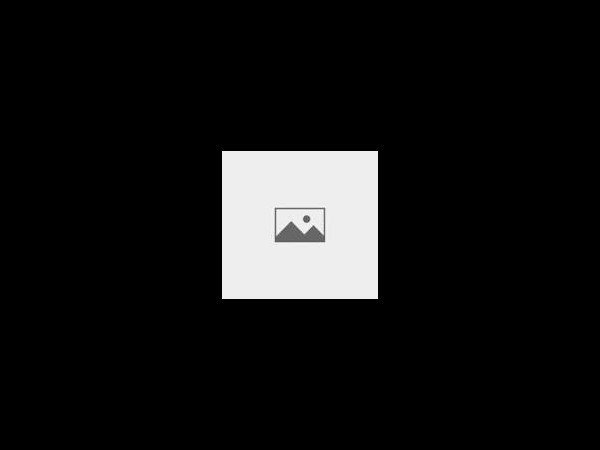
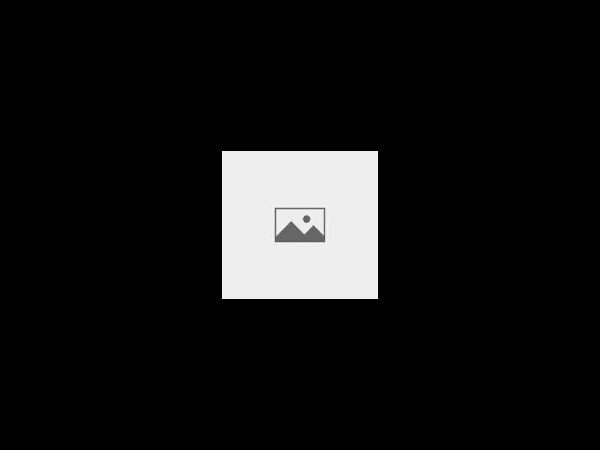


0 تعليقات